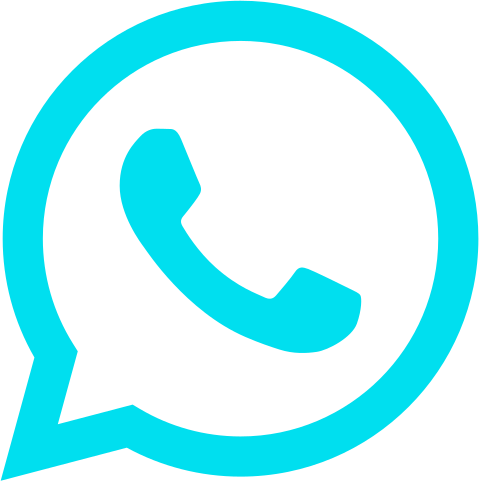Перемещение товара





Что такое вообще перемещение товара? Это если вы загружаете машину и отправляете ее в сортировочный центр WB для дальнейшей реализации.
Если вы торгуете по схеме FBO, тогда вам необходимо перемещать запасы на склад «Товары в пути WB». Перемещение товаров на этот склад в 1С УНФ SoykaSoft означает что товары загружены в машину для отправки на склад торговой площадки. Данный склад «Товары в пути» необходим для того, чтобы можно было отслеживать количество и стоимость потерянных и недопринятых товаров (так называемые «потеряшки»). Перемещение товара производится в 2 этапа:
I этап. Отправка товара на виртуальный склад «Товары в пути» - то есть, другими словами, отгрузка товара.
II этап. Непосредственная приемка товара маркетплейсом.
Это перемещение в 2 этапа необходимо, так как количество товара, который вы отправляли по FBO и то, сколько фактически принял WB, может отличаться. Эта разница и садится на склад «Товары в пути»
Например, вы отправляете на склад WB 1000 единиц товаров, а WB фактически принял 980 ед. Потеряшки в 20 ед. останутся конечным итогом на складе «Товары в пути».
В рамках данной инструкции разберем только I этап загрузки документа. II этап разберем в рамках инструкций по блоку «Синхронизация с маркетплейсами»
Данная схема с перемещением через склад «Товары в пути» применима больше всего для WB по схеме FBO. С Ozon обычно таких потеряшек не возникает. Для Ozon FBO товары можно перемещать сразу на склад маркетплейса.
Рассмотрим создание документа «Перемещение запасов». Для создания такого документа заходите в «Склад» >> «Перемещения».
Если вы торгуете по схеме FBO, тогда вам необходимо перемещать запасы на склад «Товары в пути WB». Перемещение товаров на этот склад в 1С УНФ SoykaSoft означает что товары загружены в машину для отправки на склад торговой площадки. Данный склад «Товары в пути» необходим для того, чтобы можно было отслеживать количество и стоимость потерянных и недопринятых товаров (так называемые «потеряшки»). Перемещение товара производится в 2 этапа:
I этап. Отправка товара на виртуальный склад «Товары в пути» - то есть, другими словами, отгрузка товара.
II этап. Непосредственная приемка товара маркетплейсом.
Это перемещение в 2 этапа необходимо, так как количество товара, который вы отправляли по FBO и то, сколько фактически принял WB, может отличаться. Эта разница и садится на склад «Товары в пути»
Например, вы отправляете на склад WB 1000 единиц товаров, а WB фактически принял 980 ед. Потеряшки в 20 ед. останутся конечным итогом на складе «Товары в пути».
В рамках данной инструкции разберем только I этап загрузки документа. II этап разберем в рамках инструкций по блоку «Синхронизация с маркетплейсами»
Данная схема с перемещением через склад «Товары в пути» применима больше всего для WB по схеме FBO. С Ozon обычно таких потеряшек не возникает. Для Ozon FBO товары можно перемещать сразу на склад маркетплейса.
Рассмотрим создание документа «Перемещение запасов». Для создания такого документа заходите в «Склад» >> «Перемещения».
Открывается перечень всех такие документов. Для того, чтобы создать документ перемещения запасов, нажимаем создать:
Открывается форма документа. В первой части документа заполняем следующие поля:
1) Отправитель – выбираете склад, с которого отправляете товары
2) Получатель – выбираете склад, на который перемещаете товары
3) Заполняете дату, когда отправляете товары
4) По желанию заполняете номер заявки (номер поставки товаров на WB/Ozon)
Затем можно переходить к заполнению табличной части документа. Добавить номенклатуру можно несколькими способами:
1) Через кнопку «Добавить»
2) Через кнопку «Поиск по штрихкоду»
3) Через кнопку «Загрузка запасов (товаров) из внешнего источника». Заявку на поставку в Excel на WB можно скачать в самой поставке с помощью кнопки "Скачать Excel с товарами"
2) Получатель – выбираете склад, на который перемещаете товары
3) Заполняете дату, когда отправляете товары
4) По желанию заполняете номер заявки (номер поставки товаров на WB/Ozon)
Затем можно переходить к заполнению табличной части документа. Добавить номенклатуру можно несколькими способами:
1) Через кнопку «Добавить»
2) Через кнопку «Поиск по штрихкоду»
3) Через кнопку «Загрузка запасов (товаров) из внешнего источника». Заявку на поставку в Excel на WB можно скачать в самой поставке с помощью кнопки "Скачать Excel с товарами"
После загрузки перечня товаров, которые перемещаете, указываем актуальное количество, которое фактически перемещаете
Нажимаем «Провести и закрыть». Готово.
Если вы торгуете по схеме FBS, то перемещение происходит автоматически с вашего основного склада на склад маркетплейса через функционал синхронизации с маркетплейсом. Подробнее этот материал разберем в рамках инструкций по блоку «Синхронизация».
Если вы торгуете по схеме FBS, то перемещение происходит автоматически с вашего основного склада на склад маркетплейса через функционал синхронизации с маркетплейсом. Подробнее этот материал разберем в рамках инструкций по блоку «Синхронизация».
Видео-курс
Заявка на индивидуальное внедрение
После оставления заявки с вами свяжется менеджер